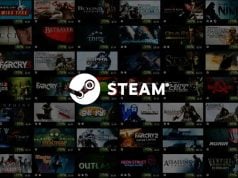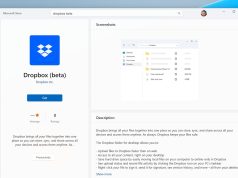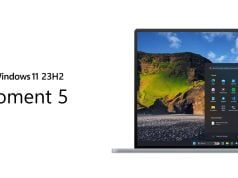Windows 10’da Kayıt Defteri’nde küçük bir düzenlemeyle Atlama Listesi’ndeki öğelerin sayısını artırıp azaltabilmek mümkün.
Windows 10’da Atlama Listesi sayesinde Başlat Menüsü ve Görev Çubuğu’na sağ tıklandığında daha fazla seçenek gelmesini sağlayabilirsiniz. Bu yöntem Dosya Gezgini’nde sık kullandığınız belgelere ve özelliklere erişmek için de kullanılıyor.
Windows 7 ve Windows 8’de Atlama Listesi’ndeki özelleştirme seçenekleri mevcuttu. Yani aslında her iki sistemde de listede görünen öğelerin sayısını azaltma ve artırma imkanı vardı. Ama Windows 10’da bu özellik kaldırıldı.
Ama maksimum öğe sayısını değiştirmek isterseniz Windows 10’da da Kayıt Defteri’ni düzenleyerek bu işlemi gerçekleştirebilirsiniz.
Kayıt Defteri’nden Atlama Listesi’ndeki Öğelerin Sayısı Nasıl Ayarlanır?

Başlamadan önce Kayıt Defteri düzenlemesinin titizlikle yapılması gerektiğini unutmamak lazım. Çünkü yapılan yanlış bir işlem Windows’ta geri dönüşümü olmayan hasara sebep olabiliyor.

Başlat’ı açın ve Kayıt Defteri’ni açmak için ‘regedit’ yazıp onaylayın.
Daha sonrasında aşağıdaki konuma gidin. Ama hızlıca erişmek için Kayıt Defteri’nde adres çubuğuna yapıştırıp ilerleyebilirsiniz.
HKEY_LOCAL_MACHINE\SOFTWARE\Microsoft\Windows\CurrentVersion\Explorer\Advanced
Bir sonraki aşamada Advanced klasörüne tıklayıp yeni bir atama yapmak gerekiyor. Burada sağ tıkla New / DWORD (32 bit) Value seçeneğini kullanmalısınız.
Ardından oluşturduğunuz bu girdiyi JumpListItems_Maximum olarak isimlendirin ve onaylayın.
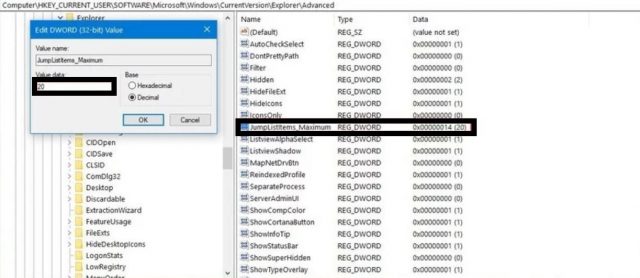
Yeni oluşturulan DWORD üzerine çift tıklayın ve Decimal’ı seçin.
Windows 8.1’e kadar seçenek 60 öğeye kadar destekleniyordu. Ancak Windows 10’da bu rakam biraz daha düşük. Yine de sağ tık seçeneklerine göre değişim olabiliyor. Dolayısıyla 20 ideal gibi görünüyor. Value kısmına bunu da girmek gerekiyor.
Onayladığınızda işlem başarıyla tamamlanıyor. Bilgisayarı yeniden başlattığınızda listeler daha geniş şekilde karşınıza geliyor.
Adımlar tamamlandığında Görev Çubuğu veya Başlat Menüsü’nde Atlama Listesi’ndeki ayrıntılara erişirken öğe sayısı Kayıt Defteri’ni kullanarak belirttiğiniz şekilde karşınıza geliyor.